电脑连WiFi无网?试试这些解决办法!
你有没有碰到过这样难堪的状况呢?电脑已经连接Wi-Fi了,信号还满格呢,可就是跳出“无Internet访问”的提示。别慌!现在呀,咱们就来梳理一些常见的解决办法,好让你顺利重新“上线”,不再被这个恼人的网络问题困扰。

一、检查Wi-Fi连接与路由器
一开始,Wi-Fi成功连上了,可却显示“无Internet访问”。一般来讲,这是路由器没能正常跟互联网连接导致的。在这种情况下,电脑是可以连接本地网络的,不过没办法访问外网。
把路由器的电源断开,等大概30秒的时间,然后再重新启动它。不少网络连接方面的问题,只要简单重启一下就能解决。
首先要保证路由器上的“Internet”或者“WAN”指示灯是亮着的,而且要保持稳定状态。要是指示灯一直在闪或者干脆灭了,那就意味着可能是网络供应商那边出了状况,这个时候就得联系网络供应商来解决问题。比如说,之前我遇到过这种情况,路由器的指示灯突然灭了,我检查了路由器的设置和线路都没问题,最后联系网络供应商,才知道是他们那边的设备故障。
二、更新网卡驱动
网卡驱动要是出了异常,这常常会让Wi - Fi连接后却没法访问Internet。为啥呢?要是你的网卡驱动程序版本太旧了,或者跟系统不兼容,那它就可能没办法跟路由器正常交流,这样一来,自然就不能访问Internet了。
先打开驱动人生这个软件,接着点击“立即扫描”的按钮,这样一来,软件就会自动对你电脑的硬件以及驱动状态进行扫描。
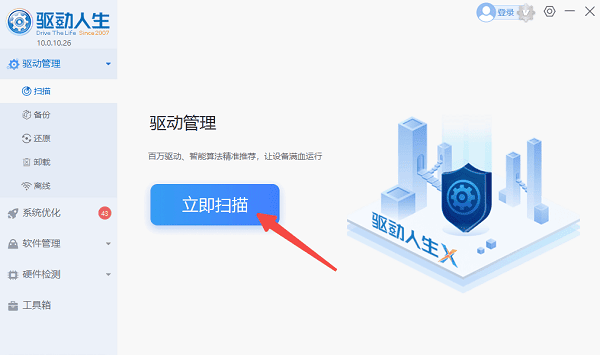
要是发觉网卡驱动得更新升级了,那就点一下“升级驱动”这个按钮,软件随后就会自动把最新版本的驱动程序给下载下来并且安装好。
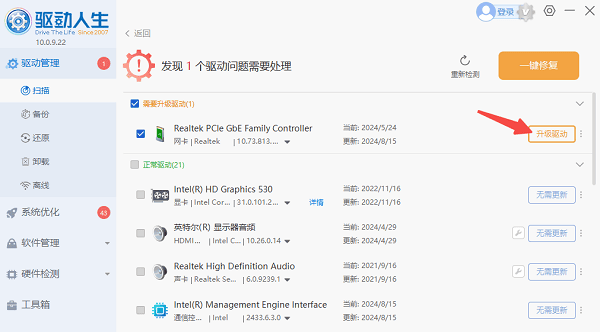
先等着更新结束,然后重启电脑,这样才能保证更新起作用。接着重新连一下Wi - Fi网络,看看“无Internet访问”的问题是不是已经解决了。
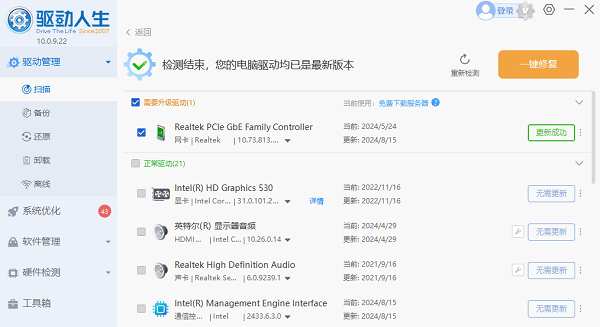
三、检查DNS设置
DNS,也就是域名系统,这是个能把域名转化成IP地址的系统。要是DNS设置出了岔子,就可能出现Wi - Fi连接没问题,可就是上不了网的情况。在这种时候,就得去查看并且调整DNS的设置了。比如说,有时候我们连接家里的Wi - Fi,信号满格,但打开网页或者APP却显示无法连接网络,这很可能就是DNS设置不对造成的。
在任务栏找到Wi-Fi图标,然后用鼠标右键点击它,接着再去选择“打开网络和Internet设置”这一选项。
首先,要点击“更改适配器选项”。接着,在当前连接的Wi - Fi网络上点击鼠标右键,之后选择“属性”。
在属性窗口里,把“Internet协议版本4(TCP/IPv4)”给选出来,接着再去点一下“属性”。
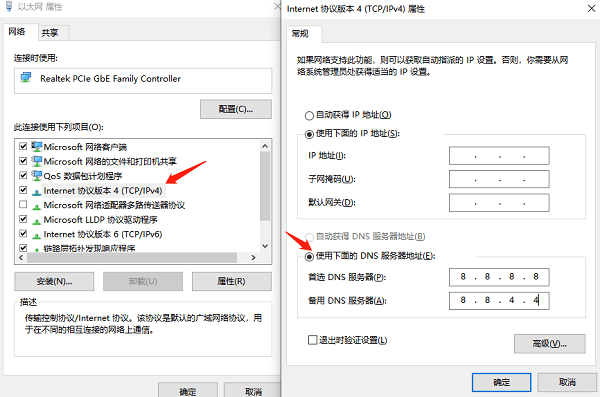
4. 选中“使用下面的DNS服务器地址”这一选项,然后把下面这些公共DNS地址输进去:
首选DNS服务器:8.8.8.8
备选DNS服务器:8.8.4.4
先点击“确定”把设置保存好,然后重新连接Wi - Fi,接着查看无Internet访问的问题是不是得到解决了。
四、使用网络疑难解答工具
Windows有个网络疑难解答工具是内置的,这个工具能够自动检测常见网络问题,像无Internet访问这类问题,还能进行修复。
在Windows的任务栏那儿,有个搜索框,在这个搜索框里输入“疑难解答”这几个字,然后再去点击“疑难解答设置”就可以了。
2、找到“网络适配器”并点击“运行疑难解答”。
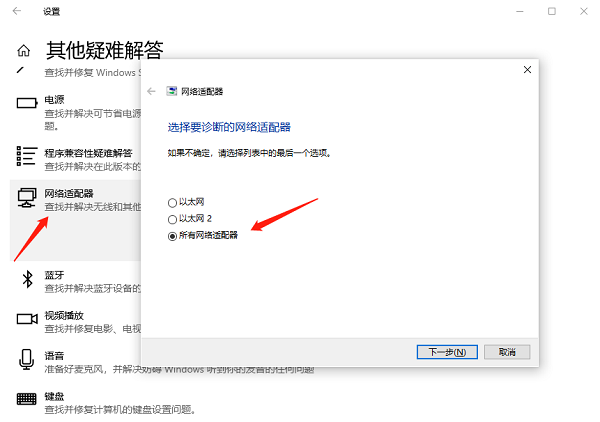
系统能自动扫描你的网络配置,要是检测出问题,就会试着修复。按照系统给出的提示,去做合适的修复工作。
修复完以后,查看一下Wi-Fi连接是不是恢复正常了,看看能不能访问互联网。
五、检查防火墙和安全软件设置
有些防火墙或者安全类的软件,可能会阻拦网络访问。这样一来,电脑虽然能连上Wi - Fi,却没办法访问互联网了。就好比在公司办公环境下,公司为了安全设置了很严格的防火墙规则,有时候员工的电脑能连接到公司提供的Wi - Fi信号,但是当他们打开浏览器想要查看网页或者登录一些网络服务的时候,就会发现根本上不了网,这就是防火墙或者安全软件阻止网络访问造成的情况。
你先把已经安装好的防火墙或者安全软件设置给打开,然后在里面选择将防火墙或者网络保护功能禁用掉。
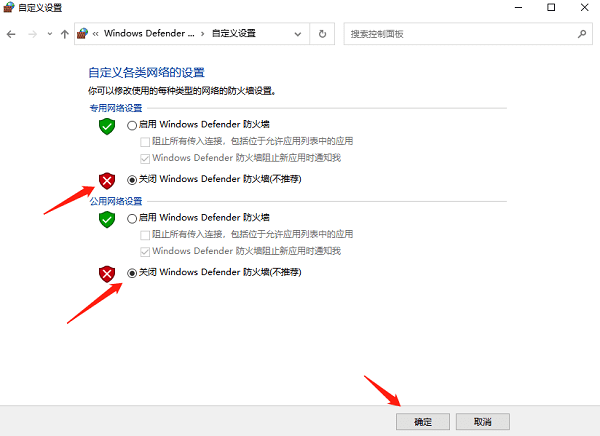
先把防火墙禁用了,然后检查Wi - Fi能不能正常上网。
要是防火墙禁用之后问题解决了,那就可以把路由器的IP地址或者相关的应用程序添加进防火墙的信任名单里。
电脑连接上WiFi却无法访问互联网,这该怎么办呢?上面这些内容就是相应的解决方案啦,希望能给大家带来帮助哦。 要是碰到网卡、显卡、蓝牙或者声卡之类的驱动有问题的情况,就可以去下载“驱动人生”这个软件来检测和修复。另外呢,“驱动人生”还支持驱动的下载、安装以及备份等操作,安装驱动的时候很灵活的。





